- ផ្នែកទី 1: តើអ្វីជា Hotmail? តើធ្វើដូចម្តេចដើម្បីអនុវត្តមួយគណនី Hotmail?
- ផ្នែកទី 2: តើធ្វើដូចម្តេចដើម្បីងើបឡើងវិញគណនី Hotmail?
- ផ្នែកទី 3: គន្លឹះសម្រាប់គណនី Hotmail ការងើបឡើងវិញ
ផ្នែកទី 1: តើអ្វីជា Hotmail? តើធ្វើដូចម្តេចដើម្បីអនុវត្តមួយគណនី Hotmail?
សព្វថ្ងៃនេះវាបានក្លាយទៅជាទំលាប់ដែលពេញនិយមនៃមនុស្សទាំងអស់នៅជុំវិញពិភពលោកដើម្បីផ្ញើនិងទទួលអ៊ីម៉ែលតាមរយៈការព។ ការអនុវត្តនេះផ្តល់នូវទាំងពីរបានប្រសិទ្ធភាពដូចដំណើរយ៉ាងឆាប់រហ័សសម្រាប់អ្នកប្រើប្រាស់អ៊ីនធើណែភាគច្រើននោះ។ ដើម្បីរស់នៅបានរហូតដល់ការទាមទាររបស់អតិថិជនក្រុមហ៊ុនបច្ចេកវិទ្យាជាច្រើនបានណែនាំជាច្រើននៃឧបករណ៍អ៊ីម៉ែលដែលជួយក្នុងការផ្ទេរទិន្នន័យបានយ៉ាងលឿននិងមានហានិភ័យដោយឥតគិតថ្លៃ។ មួយក្នុងចំណោមម៉ាកល្បីបំផុត - ក្នុងចំណោមជាមួយ Gmail, Yahoo Mail! - គឺ Hotmail ។
Hotmail លែងជាឈ្មោះដែលមិនស្គាល់ទៅអ្នកប្រើនៅទូទាំងពិភពលោក។ វាគឺជាកម្មវិធីរចនានិងទីផ្សារដោយក្រុមហ៊ុន Microsoft សម្រាប់ទសវត្សរ៍យ៉ាងហោចណាស់មួយ។ សមត្ថភាពក្នុងការដំណើរការល្អឥតខ្ចោះព្រមទាំងមិត្តភាព, ចំណុចប្រទាក់ដែលមានជំនាញវិជ្ជាជីវៈរបស់ខ្លួននេះជាគុណសម្បត្តិដែលទាក់ទាញការយកចិត្តទុកដាក់ពីអតិថិជន។
ដើម្បីអនុវត្តសម្រាប់គណនី Hotmail, គ្រាន់តែគ្រាន់តែអនុវត្តតាមជំហានទាំងនេះ។
ជំហានទី 1 សូមចូលទស្សនាតំណភ្ជាប់នេះ: www.hotmail.com ឱ្យមានចំណាប់អារម្មណ៍ដំបូងអំពីចំណុចប្រទាក់របស់ Hotmail នេះ។ នៅលើអេក្រង់, អ្នកនឹងឃើញឃ្លាក្នុងពន្លឺមួយបញ្ជាក់ខៀវចុះឈ្មោះឥឡូវ។ ចុចលើវាដើម្បីត្រូវបានផ្លាស់ទីទៅអេក្រង់បន្ទាប់។
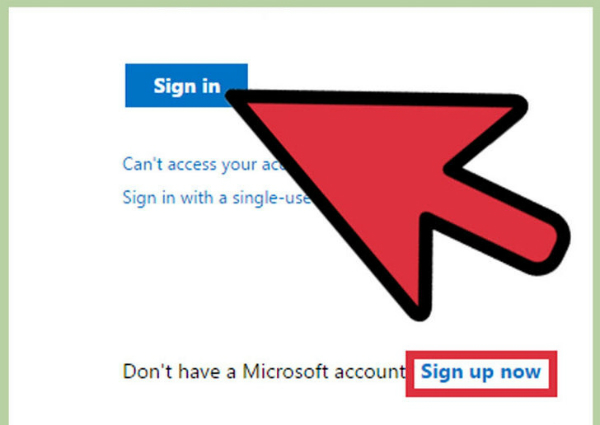
ជំហានទី 2 នៅក្នុងជំហាននេះអ្នកនឹងត្រូវបានបង្ហាញជាទម្រង់លម្អិតដែលតម្រូវឱ្យអ្នកបំពេញនៅក្នុងពដែលសំខាន់ទាំងអស់។ អ្នកនឹងមានសមត្ថភាពក្នុងការជ្រើសរើសអាសយដ្ឋានសំបុត្ររបស់អ្នកផ្ទាល់។ នៅចុងបញ្ចប់នៃអេក្រង់ខ្លាឃ្មុំនៅក្នុងចិត្តដើម្បីបំពេញនៅក្នុង CAPCHA ដែលជាប្រភេទនៃកូដជាកាតព្វកិច្ចមួយក្នុងទំព័រការចុះហត្ថលេខាទាំងអស់។
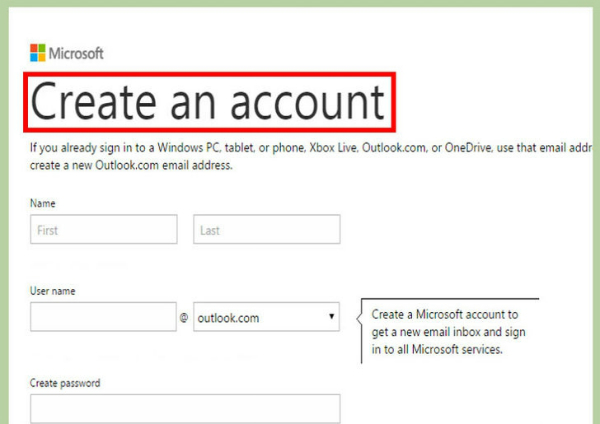
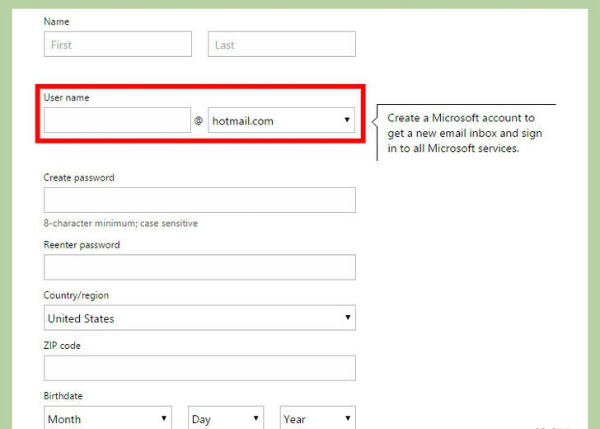
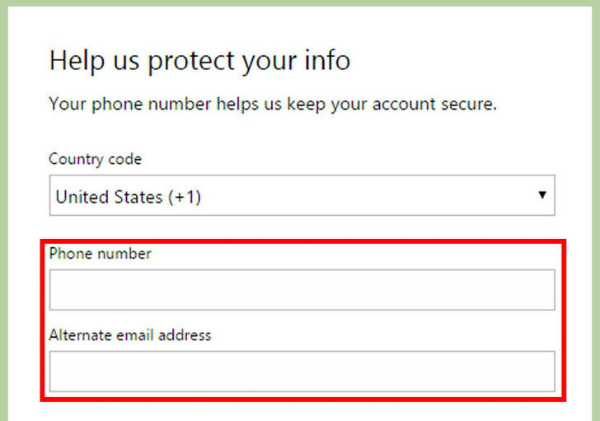
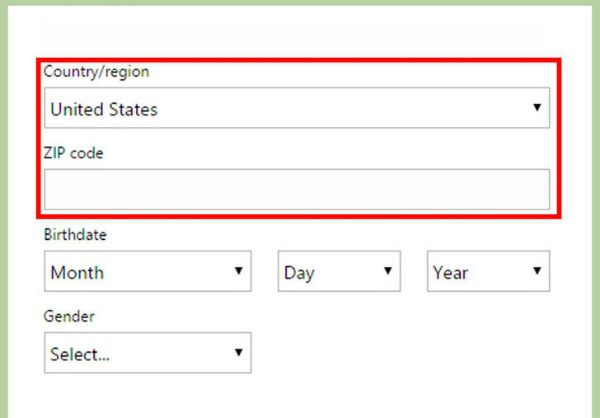
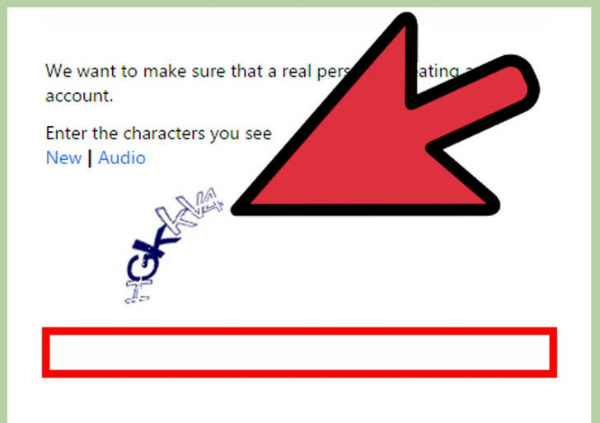
ជំហានទី 3 សូមចុចលើរបារបង្កើតគណនីដើម្បីបញ្ចប់ដំណើរការទាំងមូលដើម្បីបង្ហាញថាអ្នកបានអាននិងយល់ព្រមជាមួយលក្ខខណ្ឌគោលនយោបាយផងដែរនៃគេហទំព័រ Hotmail ។
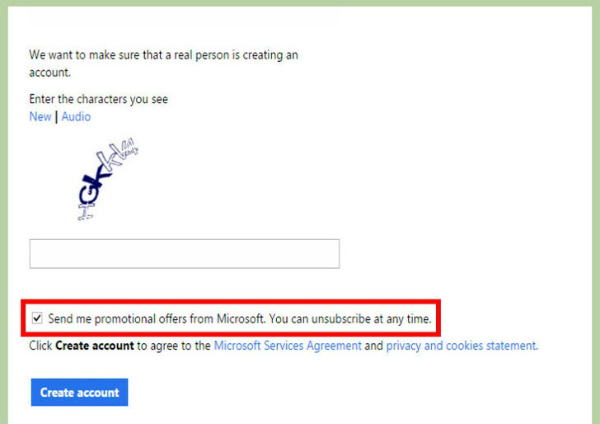
ជំហានទី 4 ចូលទៅក្នុងគណនី Hotmail របស់អ្នកដើម្បីចាប់ផ្តើមប្រើវា!
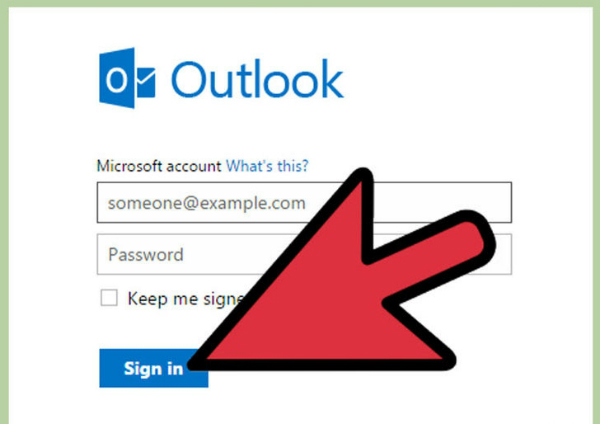
ផ្នែកទី 2: តើធ្វើដូចម្តេចដើម្បីងើបឡើងវិញគណនី Hotmail?
ទោះបីជា Hotmail គឺពិតជាឧបករណ៍ដែលមានប្រយោជន៍និងល្អផងនោះនឹងមានករណីដែលអ្នកមិនអាចចូលទៅក្នុងវា។ ទាំងនេះគឺជាបញ្ហាជាញឹកញាប់បំផុតទី 2 ដែលមានអ្នកប្រើជាច្រើនត្រូវប្រឈមមុខខណៈដែលកំពុងប្រើ Hotmail ។
·អ្នកចាំពាក្យសម្ងាត់របស់អ្នកប៉ុន្តែអ្នកមិនអាចទទួលបានការចូលដំណើរការទៅគណនីរបស់អ្នក
·អ្នកភ្លេចសំណួរសុវត្ថិភាពរបស់អ្នកនិង / ឬលេខសម្គាល់អ៊ីម៉ែលជំនួសរបស់អ្នកមិនមានទេ។
ទាំងនេះគឺជាការរំខានណាស់បញ្ហា។ ការចងចាំរបស់អ្នកមិនបម្រើអ្នកបានយ៉ាងល្អនិងពិតជាអ្វីដែលអ្នកចងចាំពាក្យសម្ងាត់របស់អ្នក, ប៉ុន្តែទោះជាយ៉ាងណាការលំបាកដែលអ្នកព្យាយាម, អ្នកគ្រាន់តែមិនអាចទទួលបានការចូលដំណើរការទៅវា។ ដើម្បីដោះស្រាយបញ្ហាទាំងនេះ 2, អ្វីទាំងអស់ដែលអ្នកត្រូវធ្វើជាធម្មតាត្រូវបានទទួលយកដំបូន្មានដូចខាងក្រោម។
ជំហានទី 1 សូមចូលទស្សនាទំព័រមេរបស់អ្នក Hotmail ។ នៅផ្នែកខាងក្រោមនៃទំព័រនេះអ្នកនឹងឃើញបន្ទាត់មួយក្នុងខៀវពន្លឺបញ្ជាក់មិនអាចចូលប្រើគណនីរបស់អ្នក? ចុចលើវាដើម្បីត្រូវបានផ្លាស់ទីទៅអេក្រង់បន្ទាប់។
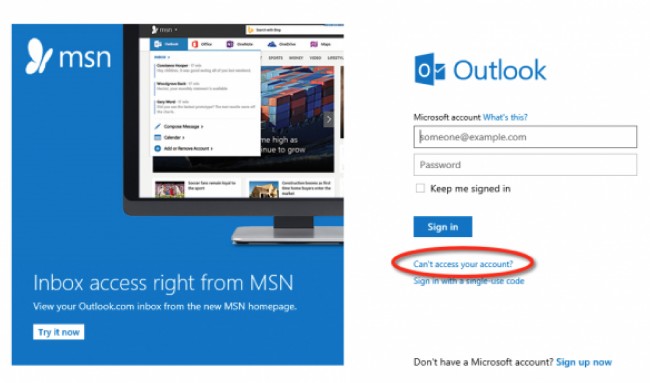
ជំហានទី 2 បន្ទាប់ពីការជ្រើសរើសវា, កម្មវិធីនេះនឹងផ្ដល់ឱ្យអ្នកនូវជម្រើស 3 ដើម្បីសួរអ្នកពីអ្វីដែលប្រភេទនៃបញ្ហាដែលអ្នកកំពុងប្រឈមមុខនឹងការ។ ក្នុងករណីនេះជ្រើសរើសជម្រើសទីពីរហើយវានឹងផ្ដល់ឱ្យអ្នកនូវគន្លឹះមួយចំនួន។ សូមព្យាយាមដើម្បីធ្វើតាមពួកគេដើម្បីមើលថាតើវាជាការមានប្រយោជន៍។ ប្រសិនបើមិនបាន, ចុចលើជម្រើសបន្ទាប់ដើម្បីបើកទៅកាន់ទំព័រថ្មីមួយ។
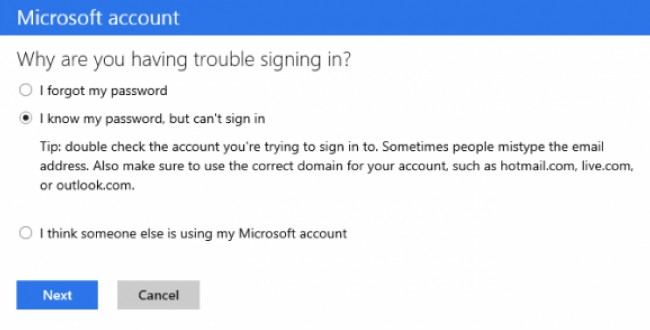
ជំហានទី 3 កម្មវិធីបន្ទាប់មកនឹងផ្តល់ជូននូវជំនួយទៅឱ្យអនុញ្ញាតឱ្យអ្នកចូលទៅក្នុងគណនីរបស់អ្នកធម្មតា។ បំពេញនៅក្នុងអាសយដ្ឋាន Hotmail ហើយវាយលេខកូដរបស់អ្នកនោះ CAPCHA ។ បន្ទាប់មកចុចលើជម្រើសបន្ទាប់ជាថ្មីម្តងទៀត។
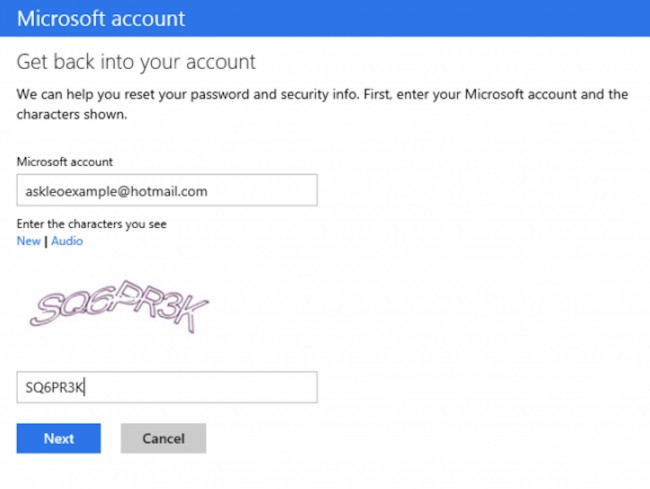
ជំហានទី 4 នៅក្នុងជំហាននេះកម្មវិធីនេះនឹងសួរអ្នកពីអ្វីដែលប្រភេទដែលអ្នកចង់ទទួលបានលេខកូដសុវត្ថិភាពរបស់អ្នកត្រឡប់មកវិញ។ ជ្រើសមួយនិងចុចលើជម្រើសបន្ទាប់សម្រាប់កម្មវិធីដើម្បីបញ្ជាក់គណនីរបស់អ្នក។
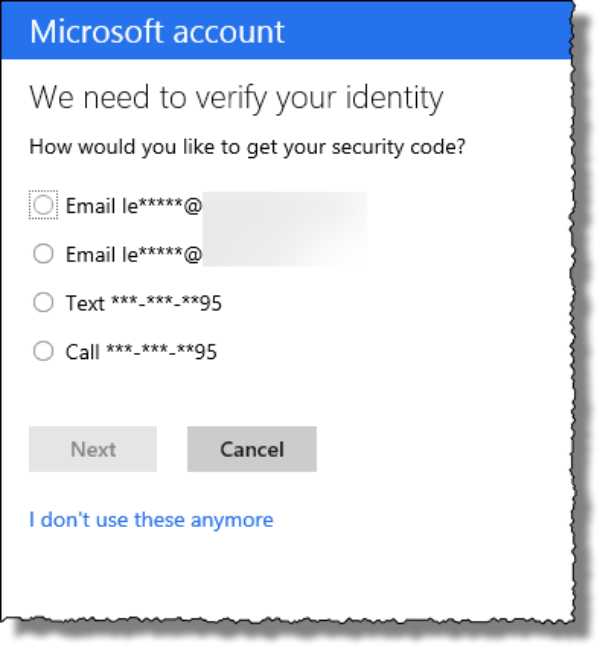
ជំហានទី 5 បញ្ចូលលេខកូដរបស់អ្នកដើម្បី verity វា។ ប៉ុន្តែក្នុងករណីដែលអ្នកមិនបានទទួលបានជោគជ័យនៅក្នុងជំហានទី 4: ចុចលើគ្មានការដើម្បីត្រូវបានផ្លាស់ទីទៅតាមវិធីផ្សេងទៀតដើម្បីដោះស្រាយបញ្ហានេះ។
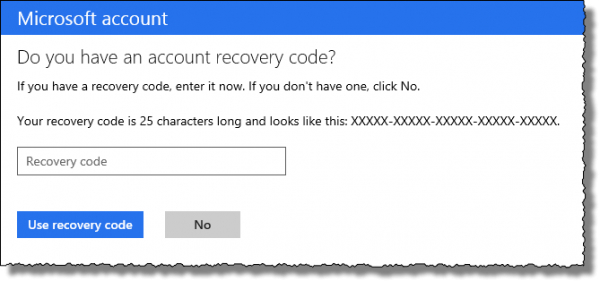
ជំហានទី 6 នៅក្នុងជំហាននេះ, នៅក្នុងការបំពេញ Hotmail ដែលអ្នកមិនអាចទទួលបានការចូលដំណើរការទៅ។ បន្ទាប់មកវាយនៅក្នុងអ៊ីមែលមួយផ្សេងទៀតដែលអ្នកអាចត្រូវបានទាក់ទងតាមរយៈការ។
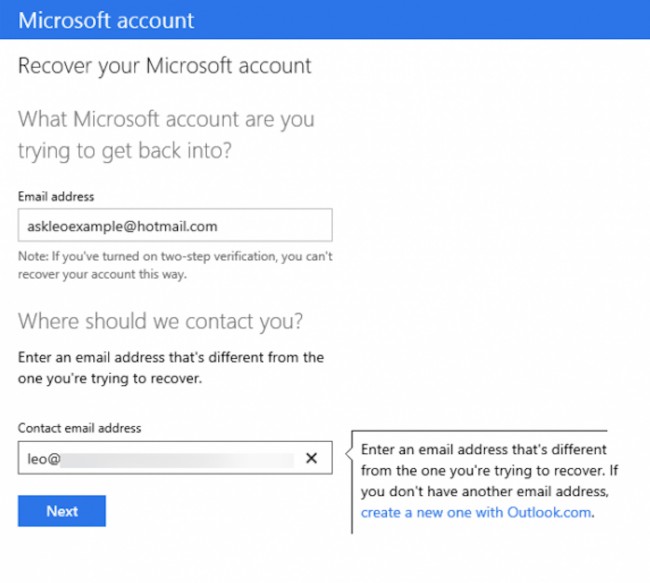
ជំហានទី 7 នៅក្នុងជំហាននេះអ្នកនឹងត្រូវបានទាមទារដើម្បីបំពេញនៅក្នុងពបានច្រើនតាមដែលអាចធ្វើបានអំពីអ្នក។ នេះជាច្រើនទៀតទិន្នន័យនេះគឺទំនងជាច្រើនដែលអ្នកអាចទទួលបាននូវការចូលដំណើរការទៅកាន់ Hotmail របស់អ្នក។ នេះនឹងជួយកម្មវិធីដើម្បីផ្ទៀងផ្ទាត់អត្តសញ្ញាណរបស់អ្នក។
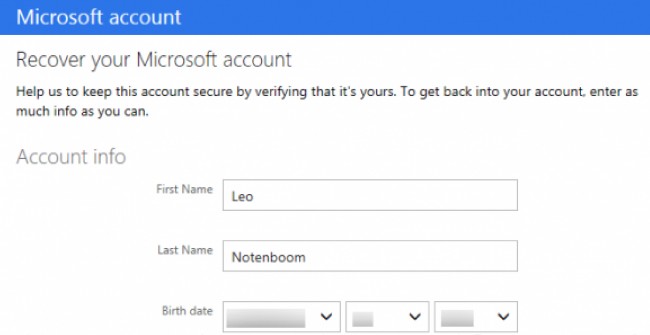
ជំហានទី 8 បន្ទាប់ពីអ្នកបានធ្វើជំហានមុន, ចុចលើជម្រើសដាក់ស្នើ។ រង់ចាំសម្រាប់នាទីមួយចំនួនរហូតដល់អស់ទាំងនេះគឺជាទិន្នន័យដែលទទួលបានជោគជ័យក្នុងដំណើរការ។ បន្ទាប់មកអ្នកនឹងត្រូវបានផ្ដល់តំណកំណត់ពាក្យសម្ងាត់ឡើងវិញនៅក្នុងអាសយដ្ឋានអ៊ីមែលដែលអ្នកបានផ្តល់ឱ្យ។
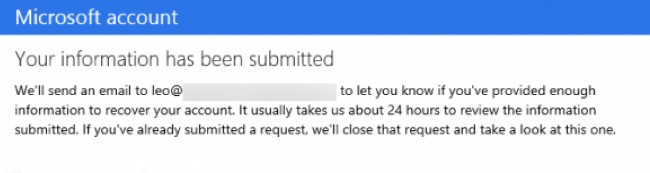
ផ្នែកទី 3: គន្លឹះសម្រាប់គណនី Hotmail ការងើបឡើងវិញ
ក្នុងករណីដែលអ្នកចង់ជៀសវាងភារកិច្ចអាក្រក់និងការប្រើប្រាស់ពេលវេលាទាំងអស់ត្រូវតែត្រូវបានធ្វើបានប្រសិនបើអ្នកមានបំណងចង់ងើបឡើងវិញគណនី Hotmail របស់អ្នក, ទាំងនេះគឺជាគន្លឹះមានប្រយោជន៍មួយចំនួនដែលយើងគិតថាអ្នកអាចរកឃើញអស្ចារ្យ។
·តែងតែរក្សាច្បាប់ចម្លងនៃគណនីនិងពាក្យសម្ងាត់របស់អ្នកនៅកន្លែងណាសម្ងាត់មួយ។ អ្នកទំនងជាដើម្បីបំភ្លេចពួកគេប្រសិនបើអ្នកមិនទុកឱ្យពួកគេផងដែរ។
·ជាថ្មីម្តងទៀតសរសេរសំណួរសុវត្ថិភាពរបស់អ្នកក្នុងកុំព្យូទ័រយួរដៃឬស្មាតហ្វូនរបស់អ្នក។ អ្នកនឹងត្រូវការនៅថ្ងៃណាមួយពួកគេ។
·សូមប្រាកដថាអ្នករក្សាពសុវត្ថិភាពរបស់អ្នករហូតដល់កាលបរិច្ឆេទ។ រឿងទាំងអស់ដូចជាអ៊ីម៉ែលជំនួស, ល, គួរតែត្រូវបានធ្វើឱ្យទាន់សម័យនិងរក្សាទុកដោយប្រុងប្រយ័ត្ន។
·សូមអត់ធ្មត់ខណៈពេលដែលការទទួលយកវិធានការដើម្បីងើបឡើងវិញគណនីរបស់អ្នក។ អ្វីដែលត្រូវការពេលវេលា, គ្រាន់តែរក្សាភាពស្ងប់ស្ងាត់ហើយយកវាជាការងាយស្រួល។ កុំមានការភ័យស្លន់ស្លោ។

- យកឯកសារដែលបាត់ឬលុប, រូបថត, អូឌីយ៉ូ, តន្ត្រី, អ៊ីម៉ែលពីឧបករណ៍ផ្ទុកណាមួយដែលមានប្រសិទ្ធិភាព, ដោយសុវត្ថិភាពនិងបានបញ្ចប់ទាំងស្រុង។
- ផ្ដល់ការគាំទ្រដល់ការងើបឡើងវិញទិន្នន័យពីធុងសំរាម, ដ្រាយវ៍រឹង, កាតអង្គចងចាំ, ដ្រាយពន្លឺ, កាមេរ៉ាឌីជីថលនិងកាមេរ៉ា។
- ផ្ដល់ការគាំទ្រដល់ការងើបឡើងវិញទិន្នន័យសម្រាប់ការលុបរំពេច, ការធ្វើទ្រង់ទ្រាយ, អំពើពុករលួយដ្រាយរឹង, វាយប្រហារដោយមេរោគ, ប្រព័ន្ធគាំងនៅក្រោមស្ថានភាពខុសគ្នា។
- ការមើលជាមុនមុនពេលដែលការងើបឡើងវិញអនុញ្ញាតឱ្យអ្នកដើម្បីធ្វើឱ្យការងើបឡើងវិញជ្រើសរើស។
- ប្រព័ន្ធប្រតិបត្តិការគាំទ្រ: ប្រព័ន្ធប្រតិបត្តិការ Windows 10/8/7 / XP / Vista, Mac OS X (Mac OS X 10.6, 10.7 និង 10.8, 10.9, 10.10 Yosemite, 10.10, 10.11 អែល Capitan, 10,12 សៀរ៉ា) នៅលើផលិតផល iMac, ម៉ាស៊ីន MacBook, ការ Mac Pro ល
ការងើបឡើងវិញអ៊ីម៉ែល
- Yohoo ការងើបឡើងវិញ +
- ជីម៉ែលងើបឡើងវិញ +
- ទស្សនវិស័យការងើបឡើងវិញ +
- Hotmail ការងើបឡើងវិញ +
- ការងើបឡើងវិញអ៊ីម៉ែល + +






